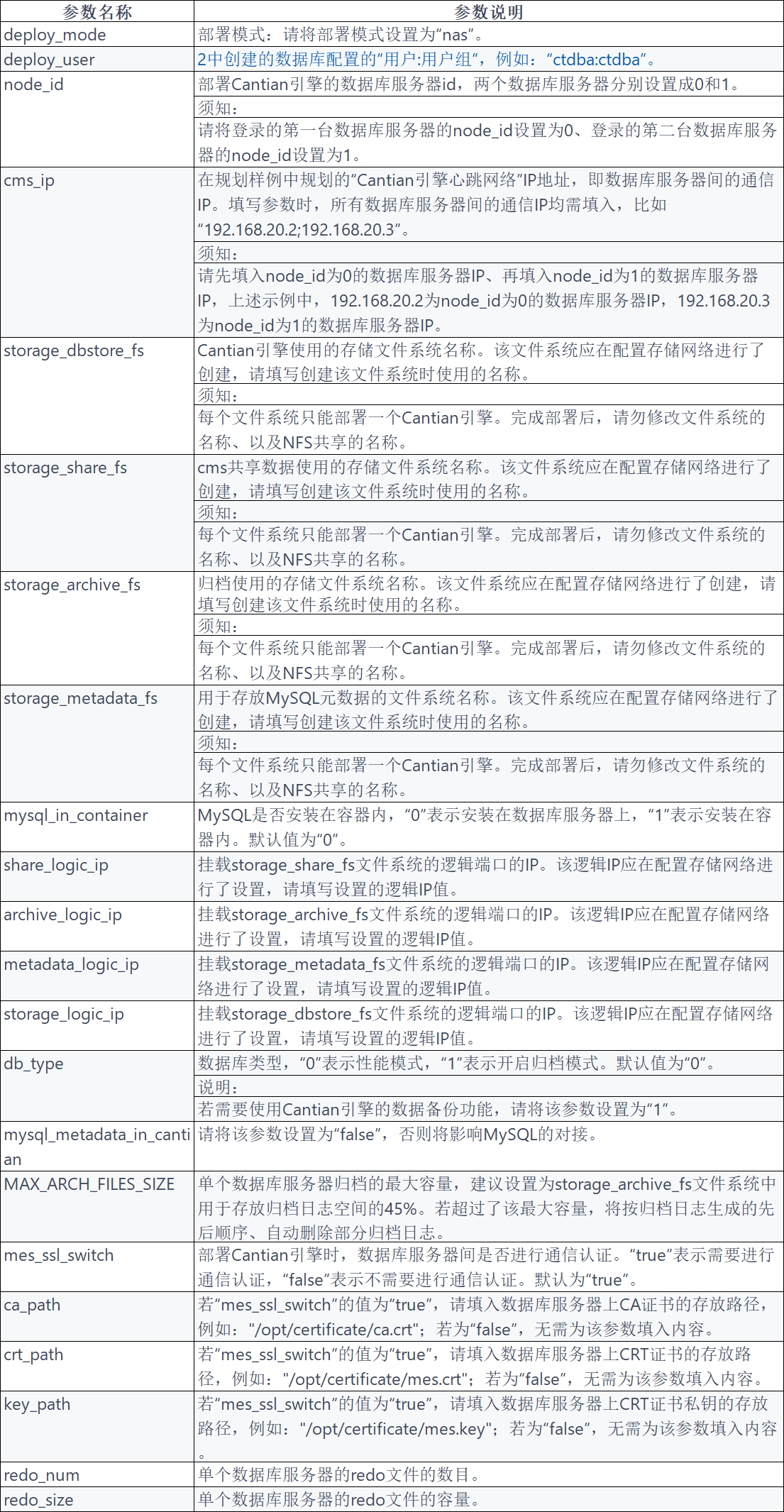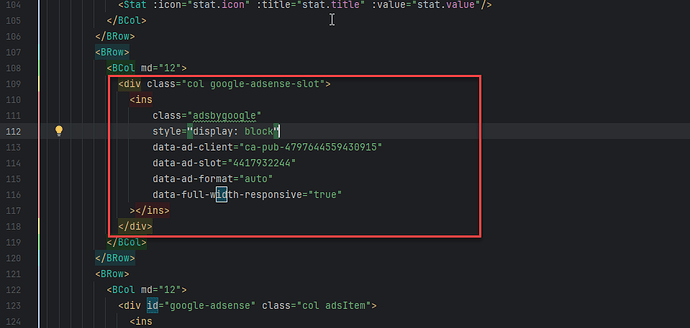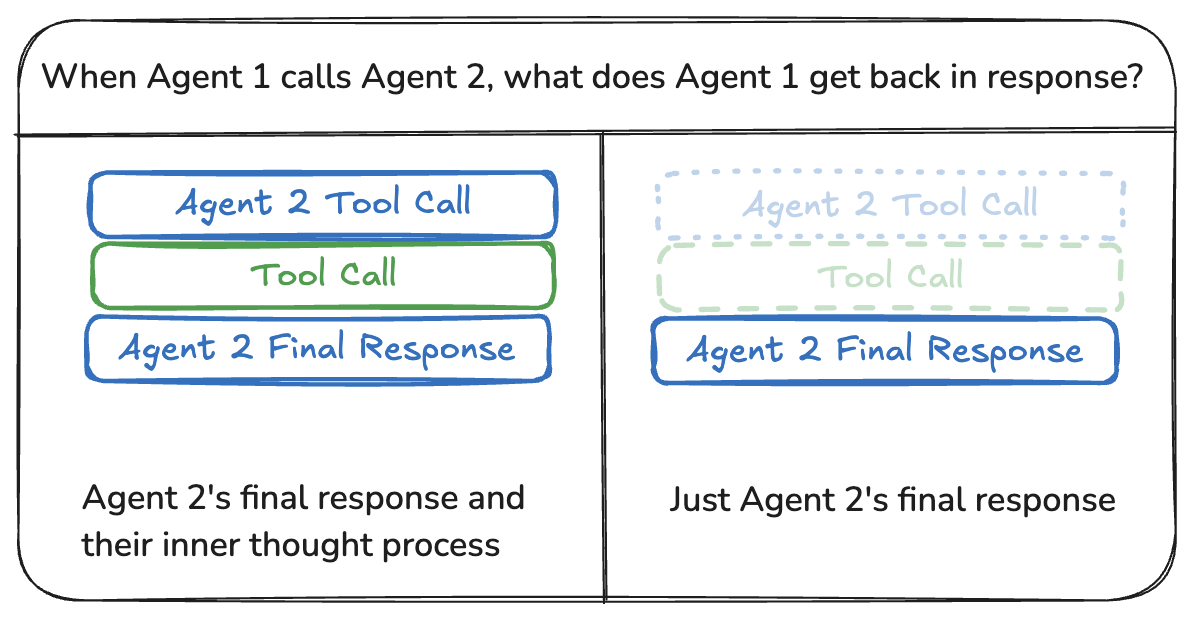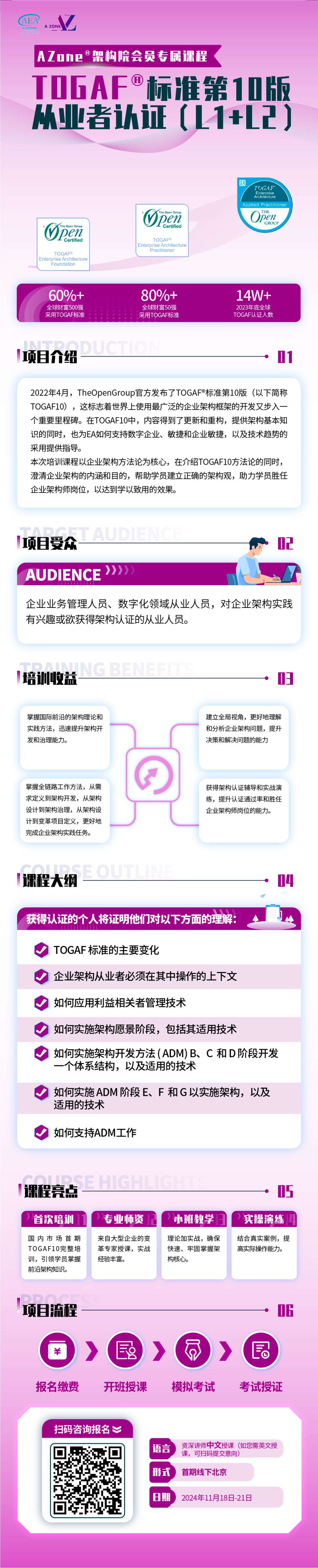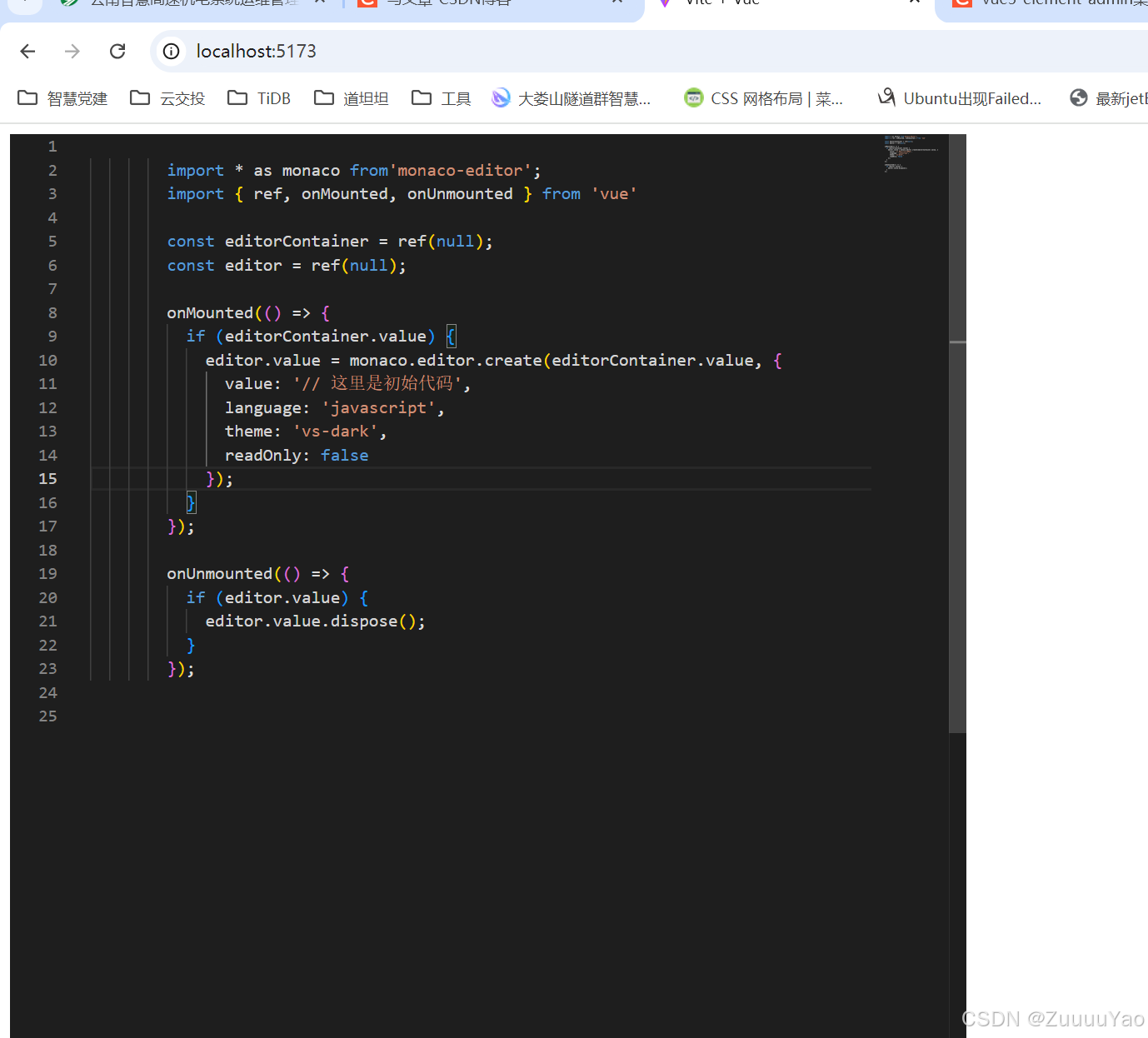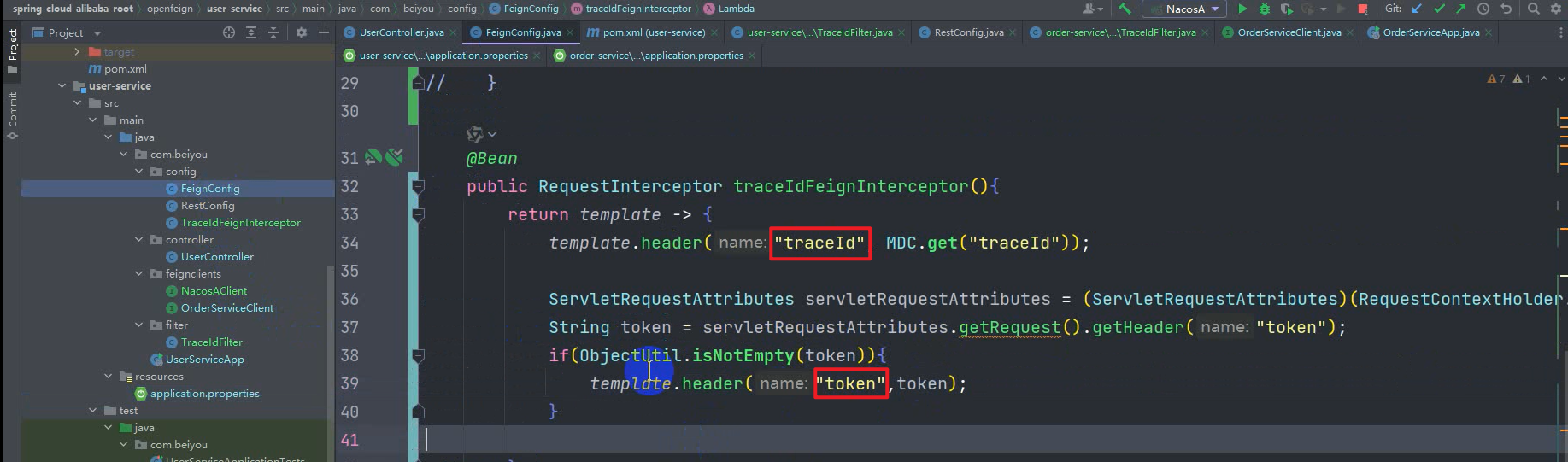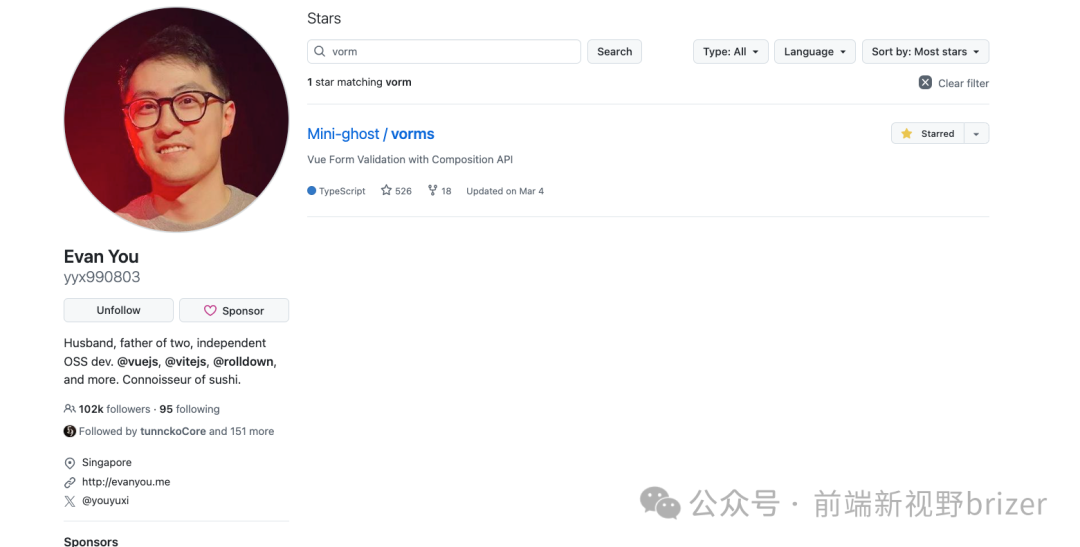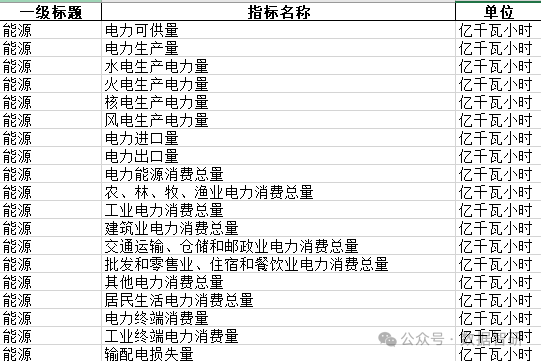数据库管理252期 2024-10-17
- 数据库管理-第252期 深入浅出多主多活数据库技术- Cantian存储引擎(二)(20241017)
- 1 部署规划
- 2 服务器基础配置
- 2.1 配置HOSTS
- 2.2 关闭防火墙
- 2.3 关闭SELinux
- 2.4 配置yum源
- 3 编译服务器配置
- 3.1 安装git
- 3.2 安装docker
- 3.3 安装容器依赖软件
- 4 共享存储服务器配置
- 4.1 安装NFS
- 4.2 创建挂载目录
- 4.3 处理磁盘并挂载
- 4.4 配置NFS
- 4.5 启动NFS
- 5 编译Cantian
- 5.1 下载源码
- 5.2 下载MySQL源码包
- 5.3 添加镜像仓库加速
- 5.4 构建镜像
- 5.5 编译源码
- 5.6 关闭容器
- 6 部署Cantian
- 6.1 检查CPU支持
- 6.2 根目录检查
- 6.3 Python检查
- 6.4 检查/dev/shm权限
- 6.5 调整系统配置
- 6.6 创建用户
- 6.7 创建安装目录
- 6.8 修改Cantian配置文件
- 6.9 调整其他配置参数
- 6.10 部署Cantian
- 6.11 节点2部署
- 6.12 启动Cantian
- 6.13 检查Cantian状态
- 7 配置MySQL
- 7.1 下载并上传MySQL源码包
- 7.2 安装依赖软件
- 7.3 创建MySQL软件目录并解压软件
- 7.4 编译MySQL
- 7.5 创建其他目录
- 7.6 拷贝插件文件
- 7.7 编写配置文件
- 7.8 加载插件
- 7.9 启动MySQL
- 7.10 节点2部署并启动MySQL
- 8 意见和建议
- 总结
数据库管理-第252期 深入浅出多主多活数据库技术- Cantian存储引擎(二)(20241017)
作者:胖头鱼的鱼缸(尹海文)
Oracle ACE Pro: Database(Oracle与MySQL)
PostgreSQL ACE Partner
10年数据库行业经验,现主要从事数据库服务工作
拥有OCM 11g/12c/19c、MySQL 8.0 OCP、Exadata、CDP等认证
墨天轮MVP、年度墨力之星,ITPUB认证专家、专家百人团成员,OCM讲师,PolarDB开源社区技术顾问,HaloDB外聘技术顾问,OceanBase观察团成员,青学会MOP技术社区(青年数据库学习互助会)技术顾问
圈内拥有“总监”、“保安”、“国产数据库最大敌人”等称号,非著名社恐(社交恐怖分子)
公众号:胖头鱼的鱼缸;CSDN:胖头鱼的鱼缸(尹海文);墨天轮:胖头鱼的鱼缸;ITPUB:yhw1809。
除授权转载并标明出处外,均为“非法”抄袭
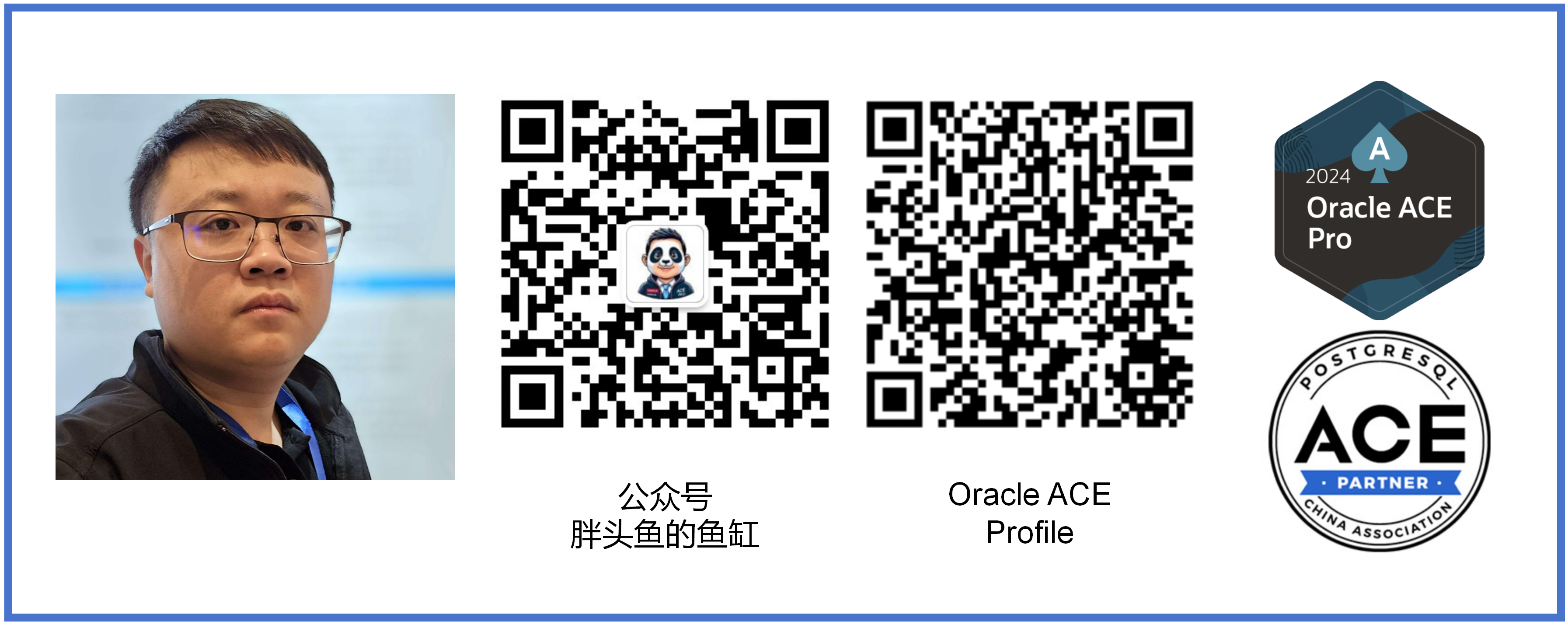
前面对Cantian存储引擎进行了简单的介绍,本期进行一次部署演示。
1 部署规划
本次部署使用最新的Cantian 24.06进行部署,部署架构如下图:
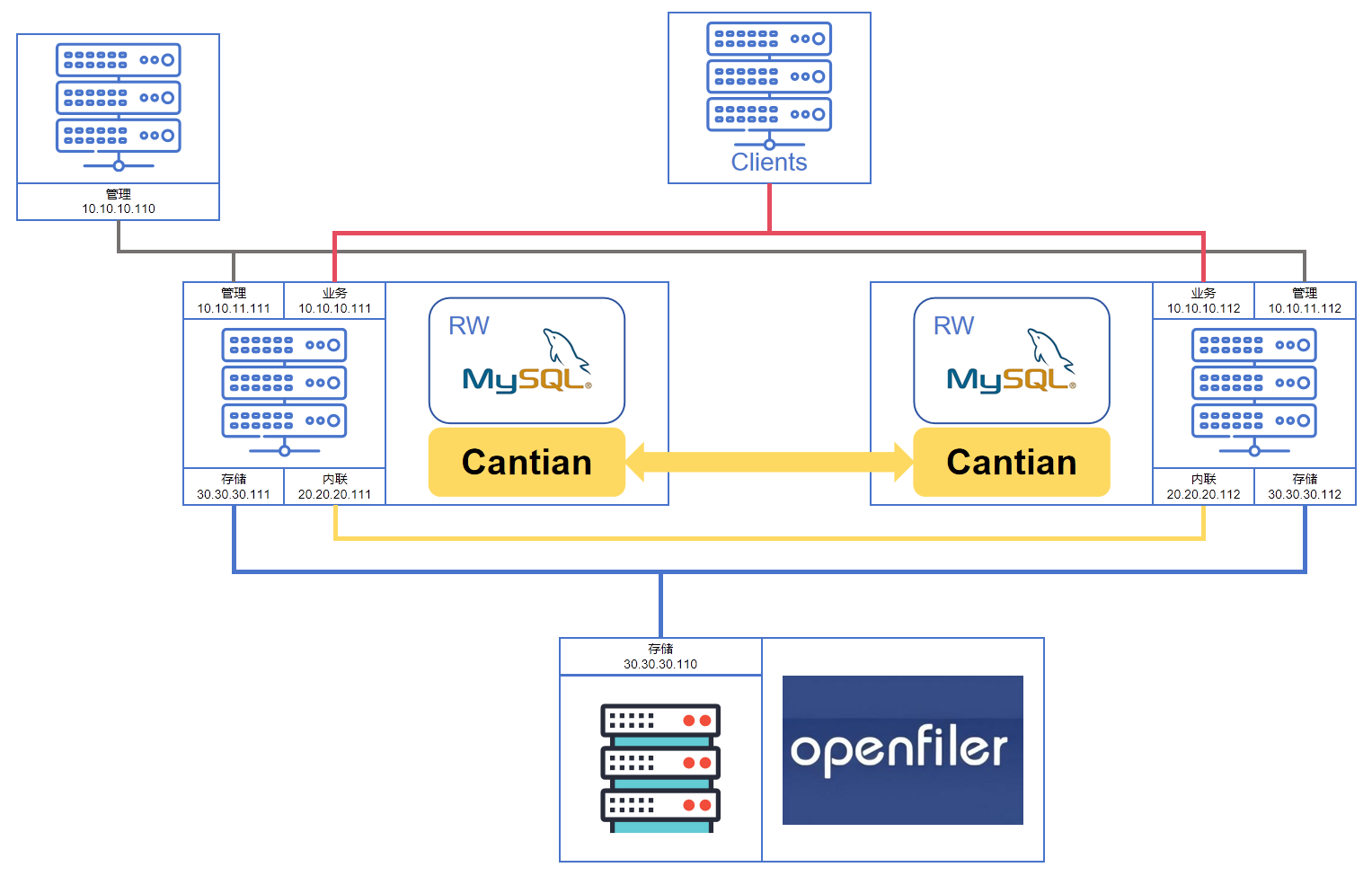
服务器配置如下:

共享磁盘配置如下:
这里通过nfs实现共享。

Cantian部署流程图:
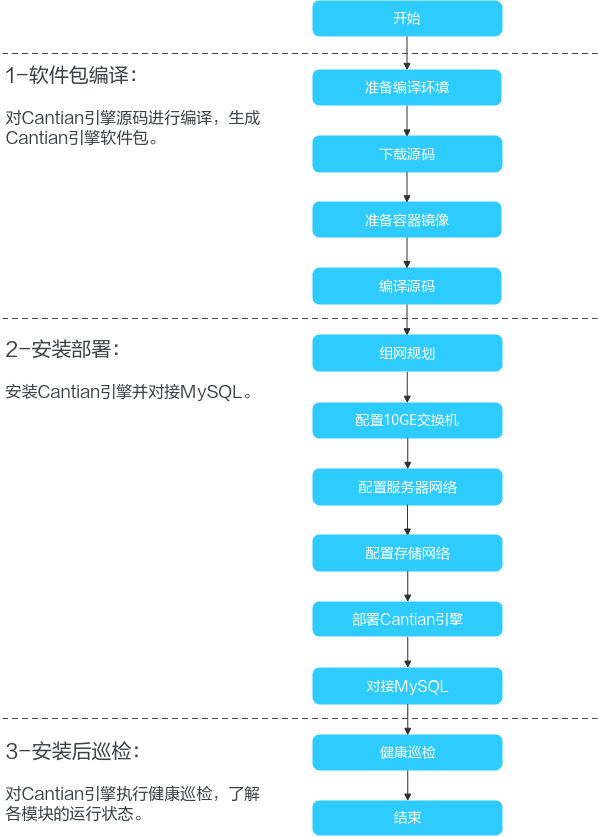
2 服务器基础配置
以下配置需要在所有服务器执行:
2.1 配置HOSTS
cat >> /etc/hosts <<EOF
10.10.10.111 ct01
10.10.10.112 ct02
10.10.11.110 mgr
10.10.11.111 ct01-mgr
10.10.11.112 ct02-mgr
20.20.20.111 ct01-priv
20.20.20.112 ct02-priv
30.30.30.113 ctst
30.30.30.111 ct01-san
30.30.30.112 ct02-san
EOF
2.2 关闭防火墙
systemctl stop firewalld.service
systemctl disable firewalld.service
2.3 关闭SELinux
sed -i 's/^SELINUX=enforcing$/SELINUX=disabled/' /etc/selinux/config
setenforce 0
2.4 配置yum源
rm -rf /etc/yum.repos.d/*
wget -O /etc/yum.repos.d/CentOS-Base.repo https://mirrors.aliyun.com/repo/Centos-8.repo
dnf clean all
dnf repolist
3 编译服务器配置
用于编译的服务器可以为本次规划的mgr或ct01/ct02。本次由于资源问题,未部署mgr服务器,编译操作在ct01执行,实际生产中建议用单独服务器执行。其中部分操作需要在所有服务器上执行。
3.1 安装git
#要求git版本>=2.18.0
dnf --showduplicates list git #检查仓库中git版本,为2.27.0,满足需求
dnf -y install git
3.2 安装docker
#要求docker版本>=19.03
# 1.加载br_netfilter内核
modprobe br_netfilter
cat <<EOF | sudo tee /etc/modules-load.d/netfilter.conf
br_netfilter
EOF
lsmod |grep br_netfilter# 2.配置sysctl
cat >> /etc/sysctl.conf <<EOF
net.ipv4.ip_forward = 1
net.ipv4.conf.all.proxy_arp = 1
net.bridge.bridge-nf-call-ip6tables = 1
net.bridge.bridge-nf-call-iptables = 1
net.netfilter.nf_conntrack_max=2310720
vm.swappiness = 0
net.ipv6.conf.all.disable_ipv6 = 1
net.ipv6.conf.default.disable_ipv6 = 1
net.ipv6.conf.lo.disable_ipv6 = 1
EOFsysctl -p# 3.配置docker yum源
dnf install -y yum-utils dnf-utils
dnf config-manager --add-repo=https://mirrors.aliyun.com/docker-ce/linux/centos/docker-ce.repo
dnf --showduplicates list docker-ce #检查仓库中docker版本,最低版本为19.03.13,满足需求# 4. 安装docker-ce
dnf -y install docker-ce docker-ce-cli containerd.io docker-buildx-plugin docker-compose-plugin --allowerasing# 5.配置docker开机启动
systemctl enable --now docker# 6.检查docker版本
docker --version
[root@ct01 ~]# docker --version
Docker version 26.1.3, build b72abbb
3.3 安装容器依赖软件
# 版本要求cmake 3.14.1,automake 1.16.1,libtool 2.4.6,g++ 8.5.0,pkgconfig 0.29.1-3,rpm-build 4.14.3, 仓库中软件版本均满足条件
dnf -y install cmake automake libaio-devel pkgconf-pkg-config rpm-build libtool gcc-c++ --allowerasing
4 共享存储服务器配置
这里使用NFS实现存储共享。
4.1 安装NFS
dnf install nfs-utils
4.2 创建挂载目录
mkdir /ctst
mkdir /ctst/dbstore
mkdir /ctst/metadata
mkdir /ctst/share
mkdir /ctst/archive
4.3 处理磁盘并挂载
这里使用了一块200G的磁盘做演示:
pvcreate /dev/nvme0n2
vgcreate ctst /dev/nvme0n2
lvcreate -L 150G -n dbstore ctst
lvcreate -L 5G -n metadata ctst
lvcreate -L 2G -n share ctst
lvcreate -L 10G -n archive ctstmkfs.xfs /dev/mapper/ctst-archive
mkfs.xfs /dev/mapper/ctst-dbstore
mkfs.xfs /dev/mapper/ctst-metadata
mkfs.xfs /dev/mapper/ctst-sharecat >> /etc/fstab << EOF
/dev/mapper/ctst-dbstore /ctst/dbstore xfs defaults 0 0
/dev/mapper/ctst-metadata /ctst/metadata xfs defaults 0 0
/dev/mapper/ctst-share /ctst/share xfs defaults 0 0
/dev/mapper/ctst-archive /ctst/archive xfs defaults 0 0
EOFmount /ctst/dbstore
mount /ctst/metadata
mount /ctst/share
mount /ctst/archive
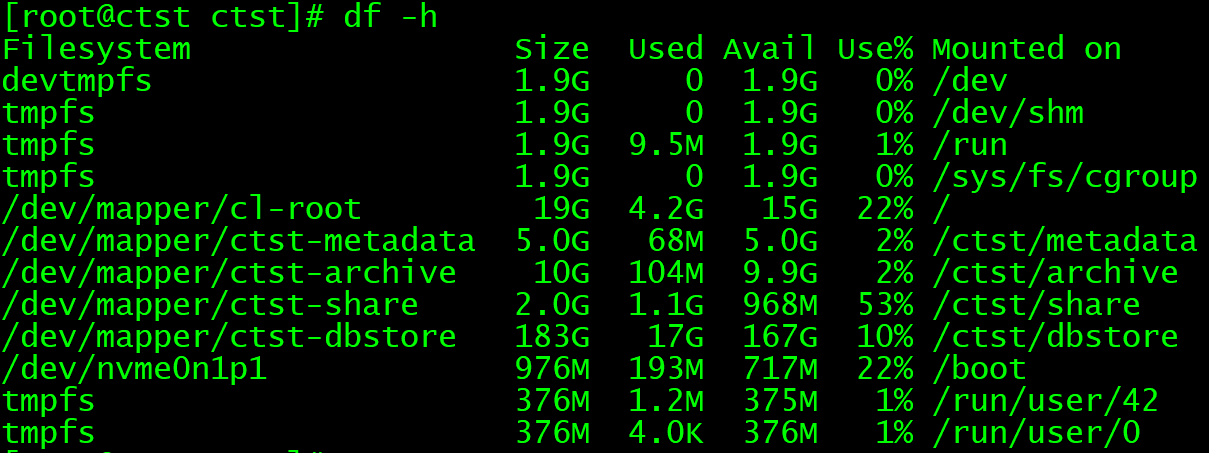
4.4 配置NFS
cat >> /etc/exports << EOF
/ctst 30.30.30.0/24(rw,sync,no_subtree_check,crossmnt,fsid=0,no_root_squash)
/ctst/dbstore 30.30.30.0/24(rw,sync,no_subtree_check,no_root_squash)
/ctst/metadata 30.30.30.0/24(rw,sync,no_subtree_check,no_root_squash)
/ctst/share 30.30.30.0/24(rw,sync,no_subtree_check,no_root_squash)
/ctst/archive 30.30.30.0/24(rw,sync,no_subtree_check,no_root_squash)
EOF
配置说明:第一行的fsid=0配置可以以/ctst为根目录,仅输入该目录下的二级目录名称即可挂载
4.5 启动NFS
systemctl start nfs-server
systemctl enable nfs-server

注:这里不需要在ct01和ct02上挂载磁盘
5 编译Cantian
5.1 下载源码
mkdir /ctdb/cantian_compile
cd /ctdb/cantian_compile
git clone -b cantian24.6 https://gitee.com/openeuler/cantian.git
git clone -b cantian24.6 https://gitee.com/openeuler/cantian-connector-mysql.git
5.2 下载MySQL源码包
cd /ctdb/cantian_compile/cantian-connector-mysql
# 拷贝8.0.26源码包mysql-server-mysql-8.0.26.tar.gz至该目录
tar -zxf mysql-server-mysql-8.0.26.tar.gz
mv mysql-server-mysql-8.0.26 mysql-source
5.3 添加镜像仓库加速
cat > /etc/docker/daemon.json <<EOF
{"registry-mirrors": ["https://dockerpull.com","https://hub.uuuadc.top","https://docker.anyhub.us.kg","https://dockerhub.jobcher.com","https://dockerhub.icu","https://docker.ckyl.me","https://docker.awsl9527.cn","https://y8y6vosv.mirror.aliyuncs.com","https://registry.dockercn.com","https://docker.mirrors.ustc.edu.cn","https://dockerhub.azk8s.cn","http://hubmirror.c.163.com"]
}
EOFsystemctl reload-daemon
systelctl restart docker
5.4 构建镜像
cd /ctdb/cantian_compile/cantian/docker
# 这里先需要调整Dockfile内容
vim ./Dockfile
#RUN wget --progress=bar:force -O /tmp/libasan5-8.2.1-3.el7.x86_64.rpm http://mirror.centos.org/centos/7/sclo/x86_64/rh/Packages/l/libasan5-8.2.1-3.el7.x86_64.rpm #原内容,对应rpm包地址已失效
RUN wget --progress=bar:force -O /tmp/libasan5-8.2.1-3.el7.x86_64.rpm https://vault.centos.org/7.9.2009/sclo/x86_64/rh/Packages/l/libasan5-8.2.1-3.el7.x86_64.rpmdocker build -t cantian_dev:latest -f Dockerfile .docker images

5.5 编译源码
# 1. 启动容器
cd /ctdb/cantian_compile/cantian/docker
sh container.sh dev
# 这里将进入容器内# 2. 进入编译脚本目录
cd /home/regress/CantianKernel/build# 3. 生成Cantian引擎软件包
sh build_cantian.sh release

# 4. 检查生成文件
ls /tmp/cantian_output

5.6 关闭容器
docker ps
docker stop [CONTAINER ID]

# (可选)清理image与缓存
docker images
docker rmi [IMAGE ID]
docker system prune
6 部署Cantian
6.1 检查CPU支持
cat /proc/cpuinfo | grep -o constant_tsc | uniq

需要返回内容为constant_tsc,确保数据库服务器的时间精度
6.2 根目录检查
这里需要确认根目录至少有20GB剩余空间。
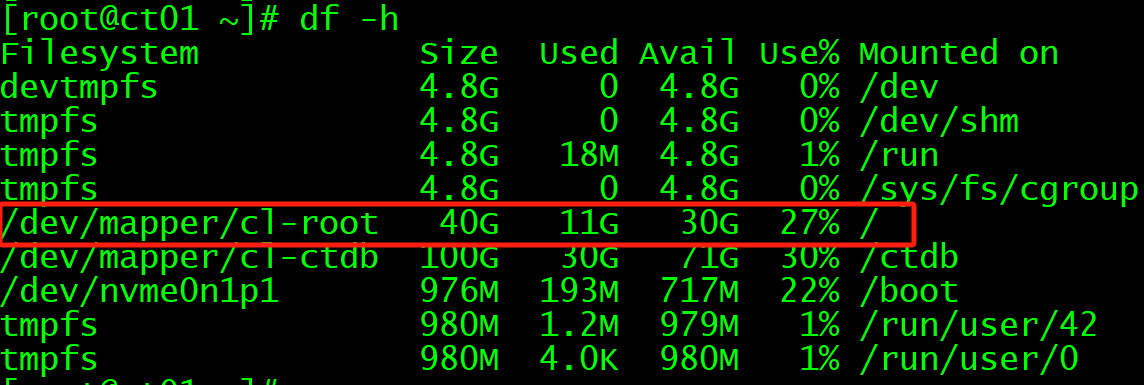
6.3 Python检查
Python版本需>=3.6.0。

检查pyopenssl,cryptography是否安装
pip3 show pyopenssl
pip3 show cryptography# 如未安装执行以下命令安装
pip3 install pyopenssl --trusted-host=mirrors.huaweicloud.com -i https://mirrors.huaweicloud.com/repository/pypi/simple/
pip3 install cryptography --trusted-host=mirrors.huaweicloud.com -i https://mirrors.huaweicloud.com/repository/pypi/simple/
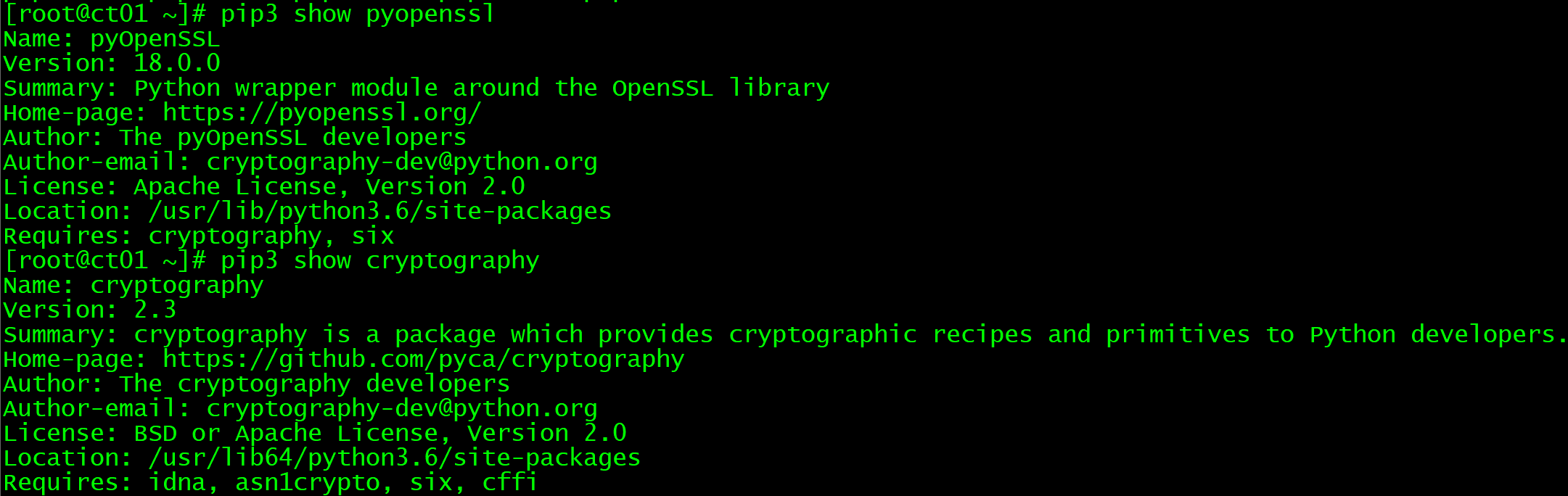
6.4 检查/dev/shm权限
/dev/shm目录权限需要为drwxrwxrwt
ll -d /dev/shm# 如权限未正确,执行
chmod 777 /dev/shm

6.5 调整系统配置
cat >> /etc/sysctl.conf <<EOF
kernel.shmmax = 23192823399
EOFsysctl -p
6.6 创建用户
useradd -m -u 5000 -d /home/ctdba ctdba
6.7 创建安装目录
mkdir /ctdb/cantian_install
chmod 755 /ctdb/cantian_install
chown ctdba:ctdba /ctdb/cantian_install
cd /ctdb/cantian_install
mv /path/to/Cantian_24.06_x86_64_RELEASE.tgz ./
tar -zxvf Cantian_24.06_x86_64_RELEASE.tgz
6.8 修改Cantian配置文件
修改配置文件/ctdb/cantian_install/cantian_connector/action/config_params_file.json
{"deploy_mode": "nas","deploy_user": "ctdba:ctdba","node_id": "0","cms_ip": "20.20.20.111;20.20.20.112","storage_dbstore_fs": "dbstore","storage_share_fs": "share","storage_archive_fs": "archive","storage_metadata_fs": "metadata","cantian_in_container": "0","mysql_in_container": "0","share_logic_ip": "30.30.30.113","archive_logic_ip": "30.30.30.113","metadata_logic_ip": "30.30.30.113","storage_logic_ip": "30.30.30.113","db_type": "1","mes_ssl_switch": false,"mysql_metadata_in_cantian": false,"MAX_ARCH_FILES_SIZE": "512M","ca_path": "","crt_path": "","key_path": "","redo_num": "3","redo_size": "1G"
}
附:配置文件说明
6.9 调整其他配置参数
在/ctdb/cantian_install/cantian_connector/action/cantian/install_config.json配置中添加以下内容:
"Z_KERNEL_PARAMETER3": "TEMP_BUFFER_SIZE=1G",
"Z_KERNEL_PARAMETER4": "TEMP_POOL_NUM=4",
"Z_KERNEL_PARAMETER5": "BUF_POOL_NUM=16",
"Z_KERNEL_PARAMETER6": "LARGE_POOL_SIZE=256M",
"Z_KERNEL_PARAMETER7": "DATA_BUFFER_SIZE=8G",
"Z_KERNEL_PARAMETER8": "SHARED_POOL_SIZE=512M",
"Z_KERNEL_PARAMETER9": "SESSIONS=512"
注:因为测试环境内存不足,需要调整MySQL相关内存参数。
6.10 部署Cantian
sh /ctdb/cantian_install/cantian_connector/action/appctl.sh install /ctdb/cantian_install/cantian_connector/action/config_params_file.json
这里在操作过程中出现了点小插曲,输出的检查日志的路径和实际的路径位置不一致:

设置Cantian管理员密码:

密码:Cantian_123

6.11 节点2部署
在ct02节点重复6.5-6.10操作内容,注意配置文件"node_id": “1”。
注:如部署过程中(未完成)因为各种原因重启服务器后,需要执行以下命令启动自动挂载
systemctl start cantian
该服务自动挂载后续安装完成后将由服务cantian.timer接管
注:部署过程中会对操作系统相关配置进行调整,并创建用户cantian,用于运行Cantian存储引擎以及MySQL
6.12 启动Cantian
在两个节点上分别执行以下命令:
sh /opt/cantian/action/appctl.sh start
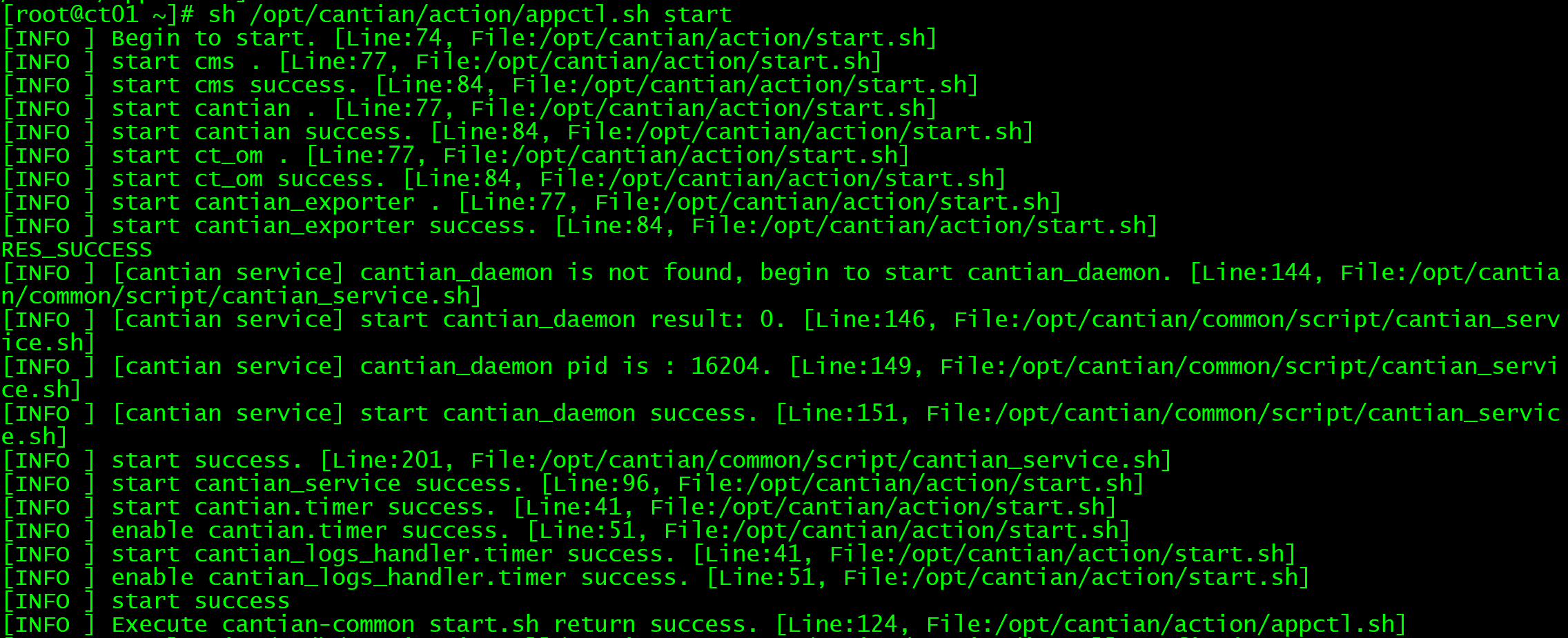
6.13 检查Cantian状态
systemctl status cantian.timer
systemctl status cantian_logs_handler.timersu -s /bin/bash - cantian
cms stat
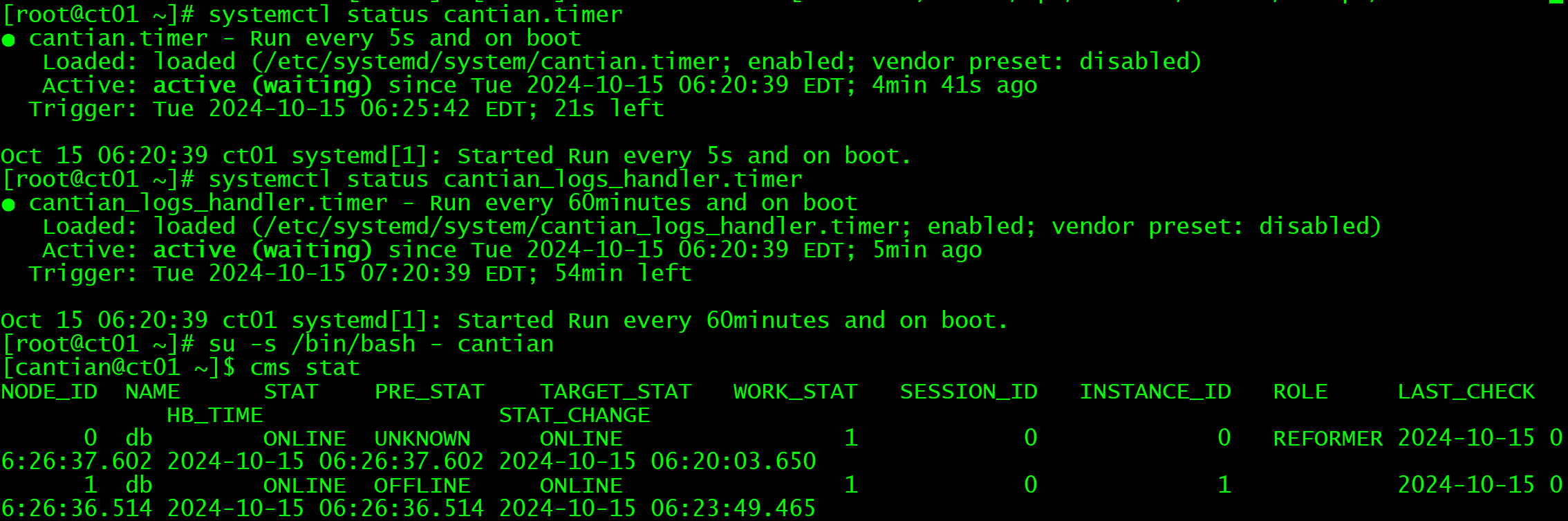
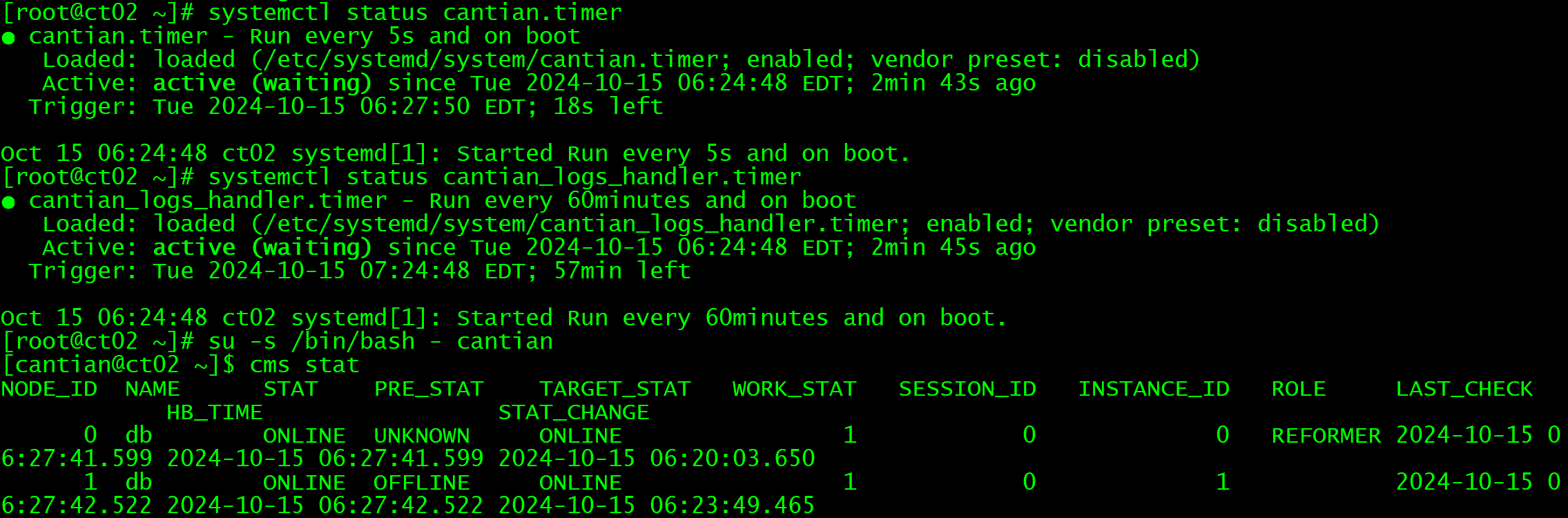
注:如安装失败需要重新调整配置并部署,步骤如下:
1.关闭Cantian
sh /opt/cantian/action/appctl.sh stop
2.卸载Cantian
sh /opt/cantian/action/appctl.sh uninstall override
3.删除无效文件
#所有计算节点
rm -rf /mnt/dbdata/local/*
#存储节点
rm -rf /ctst/dbstore/*
rm -rf /ctst/metadata/*
rm -rf /ctst/share/*
rm -rf /ctst/archive/*
4.重新部署
在所有调整完成后重新部署Cantian
7 配置MySQL
7.1 下载并上传MySQL源码包
这里需要注意,需要使用和前面编译过程中一样的8.0.26版本,需要使用编译安装,否则在后续加载Cantian相关插件过程中会出现异常。
mysql-server-mysql-8.0.26.tar.gz
7.2 安装依赖软件
dnf -y install libncurses* ncurses ncurses-devel bison libarchive openssl-devel libtirpc-devel
rpm -ivh rpcgen-1.3.1-4.el8.x86_64.rpm
7.3 创建MySQL软件目录并解压软件
mkdir /ctdb/mysql
mkdir /ctdb/mysql/base
mkdir /ctdb/mysql/boost
chown cantian:cantian /ctdb/mysql -R
cp /path/to/mysql-server-mysql-8.0.26.tar.gz /ctdb/mysql
su -s /bin/bash - cantian
cd /ctdb/mysql
tar -xvf mysql-server-mysql-8.0.26.tar.gz
mv mysql-server-mysql-8.0.26/ mysql_source/
7.4 编译MySQL
cd /ctdb/mysql/mysql_source/
cmake -DCMAKE_INSTALL_PREFIX=/ctdb/mysql/base -DBUILD_CONFIG=mysql_release -DWITH_UNIT_TESTS=0 -DDOWNLOAD_BOOST=1 -DCMAKE_C_COMPILER=/usr/bin/gcc -DCMAKE_CXX_COMPILER=/usr/bin/g++ -DFORCE_INSOURCE_BUILD=1 -DWITH_BOOST=/ctdb/mysql/boost

make
make install

7.5 创建其他目录
su -s /bin/bash - cantian
mkdir /ctdb/mysql/var
mkdir /ctdb/mysql/data
mkdir /ctdb/mysql/tmp
mkdir /ctdb/mysql/log
7.6 拷贝插件文件
cp /opt/cantian/mysql/server/plugin/ha_ctc.so /ctdb/mysql/base/lib/plugin/
cp /opt/cantian/image/cantian_connector/for_mysql_official/mf_connector_mount_dir/cantian_lib/libctc_proxy.so /ctdb/mysql/base/lib/plugin/
cp /opt/cantian/image/cantian_connector/for_mysql_official/mf_connector_mount_dir/cantian_lib/libsecurec.so /ctdb/mysql/base/lib/plugin/
cp /opt/cantian/image/cantian_connector/for_mysql_official/mf_connector_mount_dir/cantian_lib/libsecurec.a /ctdb/mysql/base/lib/plugin/cp /opt/cantian/image/cantian_connector/for_mysql_official/mf_connector_mount_dir/cantian_lib/libctc_proxy.so /usr/lib64/
cp /opt/cantian/image/cantian_connector/for_mysql_official/mf_connector_mount_dir/cantian_lib/libsecurec.so /usr/lib64/
cp /opt/cantian/image/cantian_connector/for_mysql_official/mf_connector_mount_dir/cantian_lib/libsecurec.a /usr/lib64/chmod 755 /usr/lib64/libctc_proxy.so
chmod 755 /usr/lib64/libsecurec.so
chmod 755 /usr/lib64/libsecurec.achmod 755 /ctdb/mysql/base/lib/plugin/ha_ctc.so
chmod 755 /ctdb/mysql/base/lib/plugin/libctc_proxy.so
chmod 755 /ctdb/mysql/base/lib/plugin/libsecurec.so
chmod 755 /ctdb/mysql/base/lib/plugin/libsecurec.achown -R cantian:cantian /ctdb/mysql/base/lib/plugin/ha_ctc.so
chown -R cantian:cantian /ctdb/mysql/base/lib/plugin/libctc_proxy.so
chown -R cantian:cantian /ctdb/mysql/base/lib/plugin/libsecurec.so
chown -R cantian:cantian /ctdb/mysql/base/lib/plugin/libsecurec.a
7.7 编写配置文件
编写配置文件/etc/my.cnf
[client]
socket = /ctdb/mysql/var/mysql.sock
port = 3306
[mysqld]
############# GENERAL #############
event_scheduler = ON
autocommit = OFF
character_set_server = UTF8MB4
collation_server = UTF8MB4_UNICODE_CI
explicit_defaults_for_timestamp = ON
lower_case_table_names = 1
port = 3306
read_only = OFF
transaction-isolation = READ-COMMITTED
interactive_timeout = 600
max_allowed_packet = 32M
max_connections = 256
max_user_connections = 200
sort_buffer_size = 1M
table_definition_cache = 1400
table_open_cache = 2000
table_open_cache_instances = 4
thread_cache_size = 9
thread_stack = 256K
tmp_table_size = 64M
max_heap_table_size = 64M
check_proxy_users = ON
mysql_native_password_proxy_users = ON############# SAFETY ##############
local_infile = OFF
skip_name_resolve = ON
sql_mode = STRICT_TRANS_TABLES,ERROR_FOR_DIVISION_BY_ZERO,NO_AUTO_VALUE_ON_ZERO,NO_ENGINE_SUBSTITUTION,NO_ZERO_DATE,NO_ZERO_IN_DATE,ONLY_FULL_GROUP_BY
############# LOGGING #############
general_log = 0
log_queries_not_using_indexes = ON
log_slow_admin_statements = ON
long_query_time = 10
slow_query_log = ON
log_raw = ON############# REPLICATION #############
server_id = 101010111############### PATH ##############
basedir = /ctdb/mysql/base
datadir = /ctdb/mysql/data
tmpdir = /ctdb/mysql/tmp
socket = /ctdb/mysql/var/mysql.sock
pid_file = /ctdb/mysql/data/mysql.pid
innodb_data_home_dir = /ctdb/mysql/data
log_error = /ctdb/mysql/log/error.log
general_log_file = /ctdb/mysql/log/general.log
slow_query_log_file = /ctdb/mysql/log/slow.log[mysql]
############# CLIENT #############
max_allowed_packet = 32M
socket = /ctdb/mysql/var/mysql.sock
[mysqldump]
max_allowed_packet = 32M
注:以下参数必须配置
check_proxy_users=ON
mysql_native_password_proxy_users=ON
log_raw= ON
注:MySQL配置的max_connections要低于Cantian部署时的"Z_KERNEL_PARAMETER9": "SESSIONS=512"配置的值(详见本文6.9),也可使用下面命令查询
su -s /bin/bash - cantian
ctsql sys@127.0.0.1:1611 -q #这里需要输入Cantian部署过程中配置的管理员密码
show parameter sessions
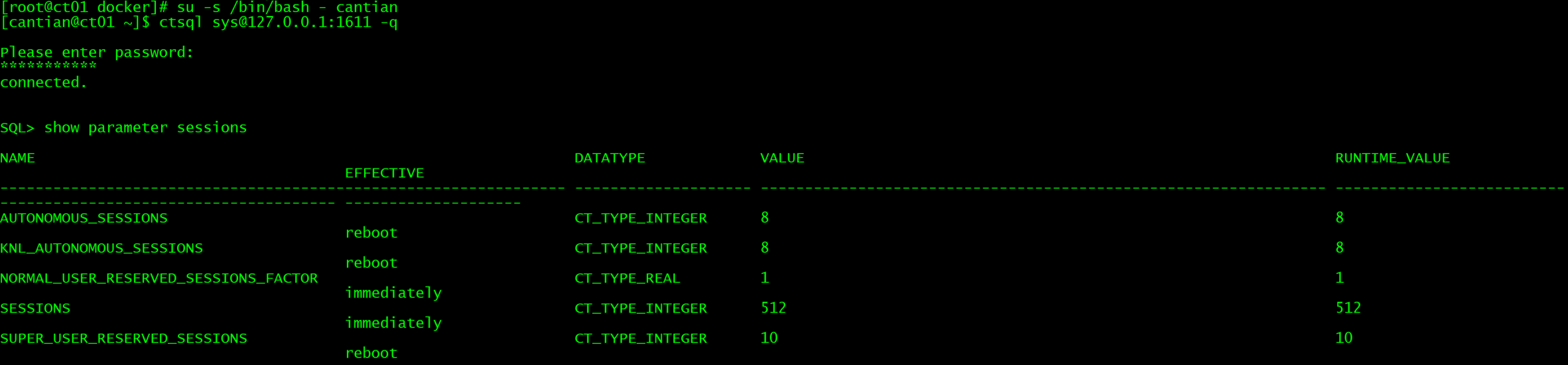
7.8 加载插件
chmod 755 /etc/my.cnf
chown -R cantian:cantian /etc/my.cnf
/ctdb/mysql/base/bin/mysqld --defaults-file=/etc/my.cnf --initialize-insecure --datadir=/ctdb/mysql/data --plugin-dir=/ctdb/mysql/base/lib/plugin --early-plugin-load="ctc_ddl_rewriter=ha_ctc.so;ctc=ha_ctc.so;" --initialize-insecure --user=cantian
7.9 启动MySQL
/ctdb/mysql/base/bin/mysqld_safe --defaults-file=/etc/my.cnf --datadir=/ctdb/mysql/data --plugin-dir=/ctdb/mysql/base/lib/plugin --plugin-load="ctc_ddl_rewriter=ha_ctc.so;ctc=ha_ctc.so;" --check_proxy_users=ON --mysql_native_password_proxy_users=ON --default-storage-engine=CTC --user=cantian &

7.10 节点2部署并启动MySQL
可以将节点1的base目录直接复制到节点2对应路径,并完成本节除MySQL源码编译以外的其他内容。这里需要注意需要调整配置文件中的server_id=101010112。
8 意见和建议
在编译、部署Cantian的过程中针对Cantian 24.06有以下一些地方想吐槽的(也是意见和建议):
- 只能部署在CentOS 8.2(x86_64)和OpenEuler-22.03-LTS(aarch64)这两个指定的操作系统版本;数据库也只能使用MySQL 8.0.26。这两点造成操作系统和数据库的适配度较差,无法获得最新的更新、修复与安全相关升级。
- 编译需要依赖docker,以容器方式运行,操作复杂度略大。
- 编译过程中用了大量EL7的包,未做到良好的版本匹配,有点不解。
- 编译时间比较长,比肩部署EMCC,按小时计(这也可能是我给的CPU资源不足)。
- git拉取源代码的时候输入版本24.6,与文档对应和编译后安装版本24.06不一致。
- 目前仅支持2个节点,希望可以支持更多节点。
- 官方文档及默认部署针对不同规格服务器的支持不是太好,需要调低部分参数才能执行。
- MySQL也需要通过编译安装,建议在Cantian编译过程中可以直接包含对应MySQL包生成(如果有的话,请在文档中显著位置标明)。
总结
本篇文章从目录来看就比较复杂,可以说是现在最完善的Cantian存储引擎部署与MySQL对接文档,看着挺复杂实际也不简单,也希望我的意见和建议能够帮助Cantian引擎发展。
老规矩,知道写了些啥。